Daemon Tools to wciąż najbardziej znany program do tworzenia dysków wirtualnych. Po prostu, jeśli masz ISO, VHD, FLAC lub jakąkolwiek inną formę pliku obrazu dysku, możesz uruchomić go na swoim komputerze zamiast wypalać go na fizycznym dysku.
W pełni funkcjonalna edycja Daemon Tools nie jest jednak darmowa, co nie jest idealne, jeśli wszystko, co chcesz zrobić, to zamontować kilka obrazów. W tym celu możesz chcieć odinstaluj Daemon Tools Mac. Niektóre alternatywy, takie jak WinRAR, mogą zrobić tyle samo, co narzędzia Daemon bez pobierania opłat. Ponadto instalator Daemon Tools próbuje wymusić na twoim komputerze dodatkowe oprogramowanie innych firm, czemu należy zdecydowanie się sprzeciwić.
Daemon Tools to silna aplikacja, która może uszkodzić system, jeśli z jakiegoś powodu spróbujesz zepsuć wpisy rejestru. Ponowne formatowanie może być jedyną opcją, jeśli kiedykolwiek się to stanie. To powiedziawszy, jeśli kiedykolwiek zdecydujesz się zmienić lub po prostu chcesz odinstalować Daemon Tools na Macu, wykonaj następujące kroki.
Przewodnik po artykułachCzęść 1. Dokładnie odinstaluj Daemon Tools za pomocą prostych kliknięćCzęść 2. Jak ręcznie odinstalować narzędzia Daemon na komputerze MacCzęść 3 Wnioski
Część 1. Dokładnie odinstaluj Daemon Tools za pomocą prostych kliknięć
Po pierwsze, skorzystamy z łatwiejszego podejścia do odinstalowania Daemon Tools na komputerze Mac z komputera. Aplikacje takie jak Daemon Tools tworzyć pliki usług ukrytych na komputerze, aby działały poprawnie lub przechowywać aktualizacje i pliki pomocy technicznej. Zlokalizowanie tych plików może zająć trochę czasu, nie wspominając o tym, że może spowodować pewne problemy na komputerze, jeśli przypadkowo usuniesz niewłaściwe pliki.
Aby pominąć tę żmudną procedurę, możesz użyć dezinstalatora innej firmy. PowerMyMac jest jednym z zaufanych narzędzi do tego zadania. Za pomocą kilku prostych kliknięć możesz usunąć nie tylko aplikację, ale także wszystkie powiązane z nią pliki.
Wykonaj poniższe czynności, aby przekonać się, jak łatwy jest w użyciu.
- Dodaj Uninstaller , a następnie Scan aby rozpocząć skanowanie wszystkich aplikacji zainstalowanych na komputerze Mac
- Po zakończeniu procesu skanowania po lewej stronie ekranu Odinstaluj zostanie wyświetlona lista wszystkich programów. Aby odinstalować Daemon Tools, znajdź go na liście lub wpisz jego nazwę w polu wyszukiwania.
- Naciśnij Czyszczenie przycisk, aby usunąć aplikację oraz powiązane z nią pliki.
- Wyskakujące okienko „Czyszczenie zakończone” i gotowe!

Część 2. Jak ręcznie odinstalować narzędzia Daemon z komputera Mac
Teraz w następnej części zamierzamy ręcznie odinstalować Daemon Tools na Macu. Odinstalowywanie aplikacji z komputera Mac nie jest tak proste jak Windows. Główną wadą jest to, że ta metoda może zająć więcej czasu i być trudna, jeśli nie wiesz, co robisz.

Wykonaj poniższe kroki, aby odinstalować Daemon Tools na komputerze Mac.
- Najpierw zamknij narzędzia Daemon i zakończ wszystkie jego procesy. Jeśli narzędzia demona są zamrożone, uderz
Esc + Cmd + Opt, wybierz narzędzia Daemon z wyskakujących okien i wybierz Wymuś rezygnację. - Wybierz Wszystkie procesy z menu rozwijanego u góry strony Activity monitor w folderze Narzędzia w Launchpadzie. Wybierz narzędzia demona z listy, kliknij Zakończ proces w lewym rogu okna i kliknij Zakończ w wyskakującym oknie dialogowym.
Po zamknięciu narzędzi Daemon przystąpimy do usuwania go na komputerze Mac
- Idź do Zastosowania folder w Finderze, wyszukaj narzędzia Daemon, wpisując jego nazwę w polu wyszukiwania, a następnie przeciągnij go do Kosz. Alternatywnie możesz nacisnąć
Cmd + Dellub wybierz polecenia Plik i Przenieś do Kosza, aby przenieść narzędzia Daemon do Kosza.
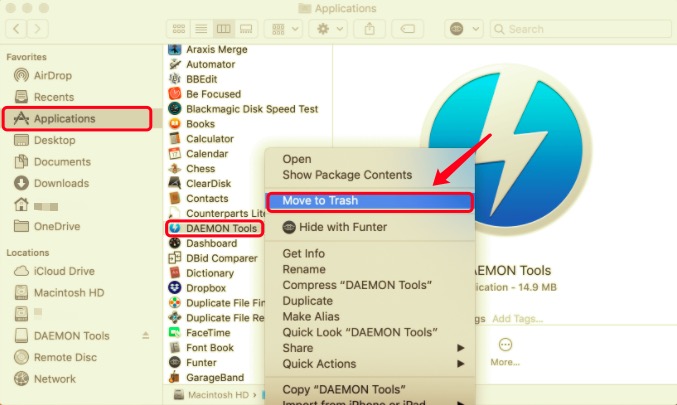
Chociaż narzędzia Daemon zostały usunięte, pozostałe dzienniki, pamięci podręczne, pliki i inne pliki pomocnicze mogą pozostać na dysku twardym. Powinieneś je obejrzeć i usunąć. Aplikacje tworzą znaczną liczbę plików usług podczas ich uruchamiania i używania.
Te pliki są przechowywane w Biblioteka folder systemu, który jest domyślnie ukryty i pozostaje w Bibliotece, dlatego są one określane jako pozostałości. Te pliki należy usunąć, jeśli chcesz zachować wolne miejsce na dysku i uniknąć spowolnienia działania komputera Mac.
- Zacznij szukać pozostałości pliku Daemon Tools w
~Library/Preferences/,~Library/Application Support/,~Library/Caches/katalogach, poszukaj plików lub folderów zawierających nazwę Daemon Tools. Kliknij prawym przyciskiem myszy te elementy i kliknij Przenieś do Kosza aby je usunąć. Zajrzyj również do następującego podfolderu: ~Library/Containers/~Library/Caches/~Library/Preferences/~Library/Cookies/~Library/Logs/~Library/LaunchAgents/- Wynieś śmieci i uruchom ponownie komputer Mac, aby odinstalować Daemon Tools na komputerze Mac. Nie zapomnij przywrócić innych plików w Koszu, jeśli nie chcesz, aby zostały trwale usunięte za pomocą plików narzędzi Daemon. Jeśli nie możesz opróżnić Kosza, uruchom ponownie komputer Mac i spróbuj ponownie.
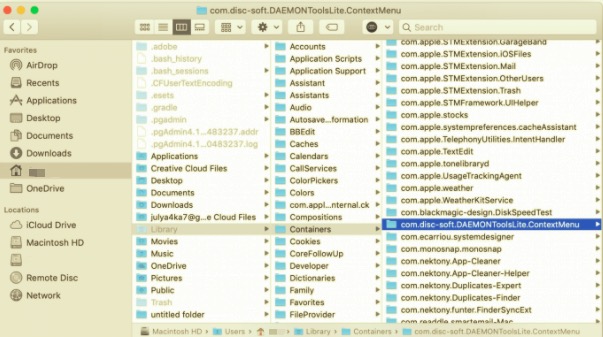
Na komputerze Mac możesz użyć tego ręcznego sposobu, aby usunąć dowolne oprogramowanie. Należy jednak pamiętać, że niektóre programy mogą rozproszyć swoją zawartość na dysku twardym. Znalezienie plików usługi może być trudne, a znalezienie ich wszystkich, zwłaszcza tych ukrytych, może zająć dużo czasu.
Odinstaluj Daemon Tools na komputerze Mac za pomocą jego dezinstalatora
Być może zauważyłeś, że Dezinstalator Daemon Tools jest dołączony do pliku .DMG podczas instalacji Daemon Tools. Jeśli nie jest dostarczany z dezinstalatorem, odwiedź ich oficjalne strony internetowe i spróbuj pobrać dezinstalator.
- Przejdź do folderu Aplikacje, a następnie uruchom Dezinstalator Daemon Tools.
- Przeczytaj uważnie informacje w wyświetlonym oknie i odznacz opcję „Zapisz wszystkie preferencje i informacje rejestracyjne”, jeśli chcesz przeprowadzić dokładne usunięcie bez pozostawiania plików usługi aplikacji na dysku Mac. Następnie wybierz Odinstaluj
- Możesz zostać poproszony o podanie hasła, wprowadź hasło i kliknij OK.
- Za kilka sekund zostaniesz powiadomiony, że Daemon Tools został pomyślnie usunięty. Aby zakończyć usuwanie, uruchom ponownie komputer.
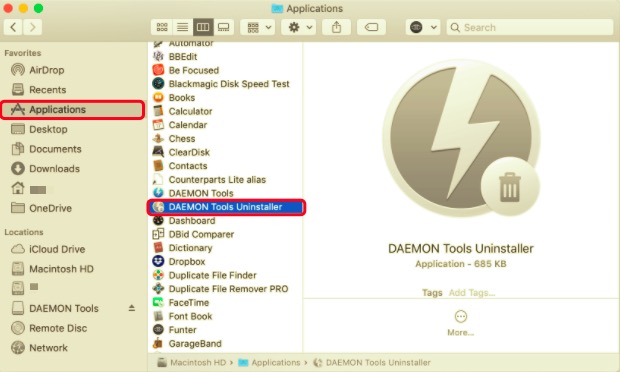
Część 3. Wniosek
Pokażemy Ci, jak ręcznie i automatycznie odinstalować Daemon Tools na komputerze Mac na komputerze. Jeśli masz problemy z usunięciem dowolnego programu lub oprogramowania, nie wahaj się skorzystać z naszego automatycznego narzędzia do rozwiązania problemów.
PowerMyMac oferuje przyjazny dla użytkownika i prosty interfejs, pozwalający nawet niedoświadczonym użytkownikom na bezproblemowe odinstalowanie Daemon Tools z komputera Mac. Jego moduł dezinstalacyjny jest w stanie szybko znaleźć i bezpiecznie wyeliminować wszystkie połączone komponenty dowolnych aplikacji, które chcesz odinstalować, za pomocą zaledwie kilku kliknięć.
Nie musisz sprawdzać Biblioteki ani ręcznie usuwać żadnych dodatkowych plików. Wszystko, co musisz zrobić, to wykonać prosty manewr „wybierz i usuń”. To wszechstronne narzędzie do czyszczenia i optymalizacji komputera Mac. Możesz także zwolnić miejsce na dysku, przyspieszyć i zabezpieczyć prywatność iMaca lub MacBooka. Zapraszamy do pobierania PowerMyMac i ciesz się fantastycznym doświadczeniem użytkownika już teraz.



